我們出去旅游的時候,都會用照相機或者手機拍照,但是拍出來的照片都有好幾M。我們需要保存起來的,放在電腦上的又很占用我們硬盤空間,如果是上傳到空間的,圖片太大,上傳不了。使用Win7系統的用戶,問如何壓縮圖片大小?有什麼方法呢?下面就和大家介紹一下Win7壓縮圖片大小的方法。
方法如下:
1、如果你的圖片格式是PNG格式的,而且對圖片質量要求不高,可以使用下面的方法來壓縮圖片大小。
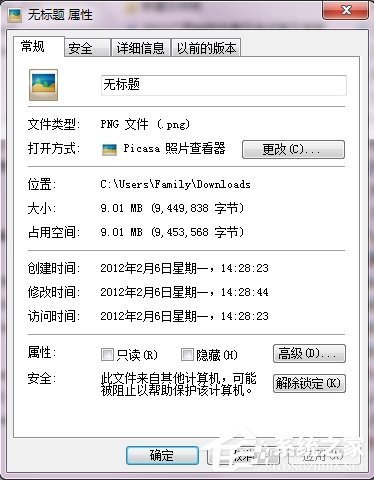
2、右鍵單擊文件選項,將PNG圖像文件用系統自帶的畫圖板功能打開。
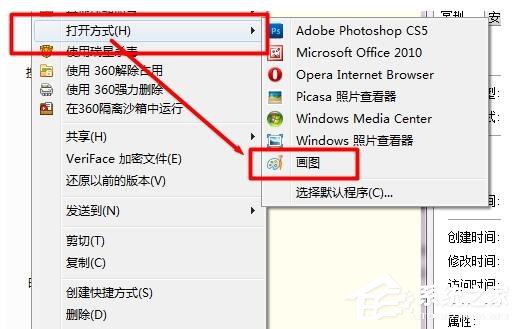
3、然後點擊圖片中所示的按鈕進行設置,從新保存文件。選擇“另存為”。
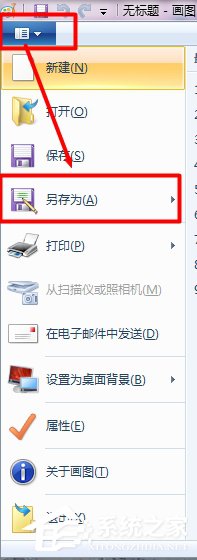
4、然後我們將保存格式選擇為“JPEG圖片”,當然根據你的需要,其他個是也可以,只不過我覺得JPEG不會使圖片質量弄得損耗過大,並且占空間很小,無疑是最好的方式
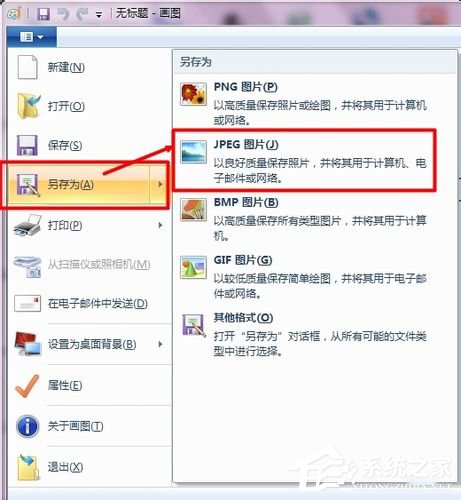
5、最後填寫完名稱,保存即可,我們就會發現圖片的空間比以前小了很多很多。 原來是9.01MB,一下子就變成了1.90MB。
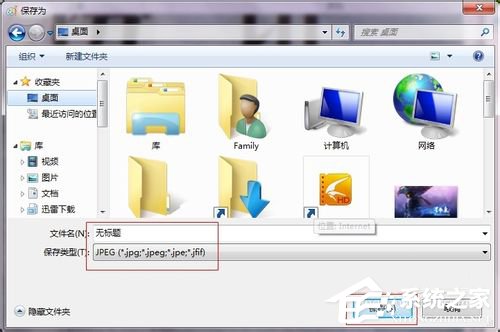
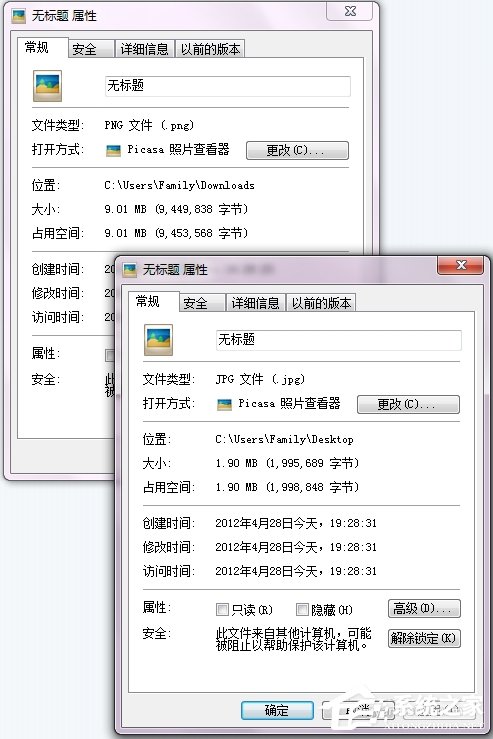
以上也就是小編給大家介紹Win7壓縮圖片大小的方法。如還不知道怎麼壓縮圖片大小的用戶,可以參考上述的方法啊!此方法操作起來很方便,簡單。學一下就懂了。希望能夠解決你們的問題。